Gendan de mistede / slettede iPhone-data inklusive fotos, kontakter, videoer, filer, opkaldslog og flere data fra dit SD-kort eller enhed.
Nem vejledning om Samsung Kontakter Recovery
 Skrevet af Boey Wong / 07-2021-09 00:XNUMX
Skrevet af Boey Wong / 07-2021-09 00:XNUMXHej, for min Samsung Galaxy S6, optaget videoer, musik, office filer som PDF, WORD, osv. Stort hukommelsesrum. Så jeg var ved at slette noget indhold for at give plads til nye data. Men tragedie er sket, jeg har utilsigtet slettet mine kontakter på grund af misoperation. Jeg føler mig så ærgerlig over for det. Hjælp venligst, hvordan du får slettede kontakter tilbage fra min Samsung-telefon? Tak skal du have!

Guide liste
1. Sådan eksporteres Gmail-kontakter til Android
Det sker meget, når folk, der bruger en Samsung Galaxy-telefon, får deres vigtige telefonnumre slettet, eller Samsung-kontaktpersonerne forsvinder af ukendte årsager.
Gendan kontakter på Android uden backup.
Hvis du har synkroniseret kontakter med Gmail, er det ret nemt at gendanne dem igen.
Her er trinene til Importer kontakter fra Gmail til Android:
- Besøg gmail.com på en browser og logge ind på din Gmail-konto.
- Klik gmail ikonet i øverste venstre hjørne og vælg Kontakt os fra rullemenuen.
- Klik Mere , eksport fra listen.
- Derefter får du et pop op-vindue, der beder dig om at eksportere kontakter. Vælge Alle kontakter.
- Vælg CSV-formatet og klik på eksport .
- Slut din enhed til computeren og overfør CSV-kontaktfilen til den.
- Start din Kontakt os app på Android-telefonen og importer kontakterne til din telefon.
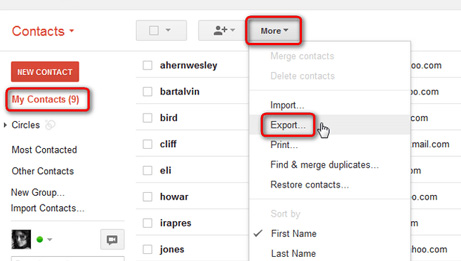
Men hvad hvis du ikke har den vane at synkronisere kontaktoplysningerne til en Google-konto eller computere?
I dette tilfælde kan du bare ikke vente med at finde forskellige online metoder til at gendanne dine tabte kontakter, men i sidste ende mislykkedes.
Faktisk bekymre dig ikke for meget, når dine kontakter, fotos, meddelelser, videoer, musik eller andre filer går tabt på Samsung Galaxy S6 / S5 / S4 og andre Android-smartphones eller tablets.
Fordi selve dataene ikke slettes med det samme, før de overskrives af nye filer. Det betyder, at du helt sikkert har en chance for at gendanne de slettede kontakter fra din enhed. Alt hvad du behøver er en professionel Samsung datagendannelsessoftware.
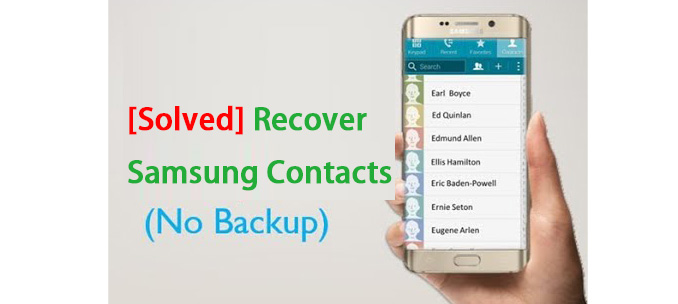
FoneLab Android Data Recovery er et kraftfuldt Samsung-kontaktgendannelsesværktøj.
Softwaren tillader brugere at gendanne slettede tekstbeskeder android, kontakter, fotos, musik, videoer, opkaldshistorik, dokumenter osv. uden sikkerhedskopier NÅR utilsigtet sletning, formatering, rooting, fabriksnulstilling, systemnedbrud eller andre situationer.
Det understøtter næsten alle Android-telefoner og tablets. Bare husk, at du ikke bruger din Android-enhed eller opdaterer noget, når dine data er gået tabt. Ellers vil dine tabte filer være væk for evigt.
Hvis du ønsker at Gendan slettede kontakter fra Android-telefoner, den første ting du skal gøre er at installere dette praktiske og nyttige program på din computer.
Med FoneLab til Android vil du gendanne de mistede / slettede iPhone-data, herunder fotos, kontakter, videoer, filer, opkaldslog og flere data fra dit SD-kort eller enhed.
- Gendan fotos, videoer, kontakter, WhatsApp og flere data let.
- Forhåndsvisning af data inden gendannelse.
- Data fra Android-telefon og SD-kort er tilgængelige.
2. Sådan gendannes kontakter med FoneLab Android Data Recovery
Trin 1Download og installer den gratis prøveversion på din computer med ovenstående link i overensstemmelse hermed. Der er en nem at følge installationsvejledningen for at hjælpe dig med at fuldføre opgaven om få minutter. Softwaren starter automatisk efter installationen. Tilslut derefter din Android-enhed via USB.

Trin 2For at kunne køre dette program for at gendanne slettede kontakter fra Samsung Galaxy, skal du Aktiver USB fejlfinding først på din enhed. Der er tre måder at åbne USB-fejlretningstilstand afhængigt af de forskellige OS-systemer, men alle er ret enkle.
For Android 2.3 eller tidligere: Gå til Indstillinger - Udvikling - USB Debugging.
For Android 3.0 - 4.1: Naviger til Indstillinger - Udvikler Options - USB Debugging.
For Android 4.2 eller senere: Tryk på Indstillinger - Om telefon. Derefter fanebladet Bygge nummer i 7 gange, indtil meddelelsen "Du er under udviklertilstand" vises. Gå derefter tilbage til Indstillinger - Udvikler Options - USB Debugging.

Trin 3Du har forskellige filtyper at vælge imellem. Hvis du kun vil gendanne kontakter, marker du derefter Kontakt os og klik Næste at fortsætte.

Trin 4Gå nu til din Samsung Galaxy S6 og tryk Tillad / Grant / Godkend når Superbrugeren kræver autoritet. Hvis du ikke kan se et sådant krav, skal du installere en app fra programmet og trykke på Prøv igen at prøve igen.

Trin 5Det kan tage et stykke tid at scanne, afhængigt af hvor mange filer der er gemt på din enhed. Men efter det er det gjort, kan du forhåndsvise detaljerede oplysninger om de mistede kontakter. Kontroller navn, nummer, e-mail og vælg hvilke som du vil hente. Klik derefter på Recover at gemme dem på din computer i HTML eller XML-format.

Med FoneLab til Android vil du gendanne de mistede / slettede iPhone-data, herunder fotos, kontakter, videoer, filer, opkaldslog og flere data fra dit SD-kort eller enhed.
- Gendan fotos, videoer, kontakter, WhatsApp og flere data let.
- Forhåndsvisning af data inden gendannelse.
- Data fra Android-telefon og SD-kort er tilgængelige.
